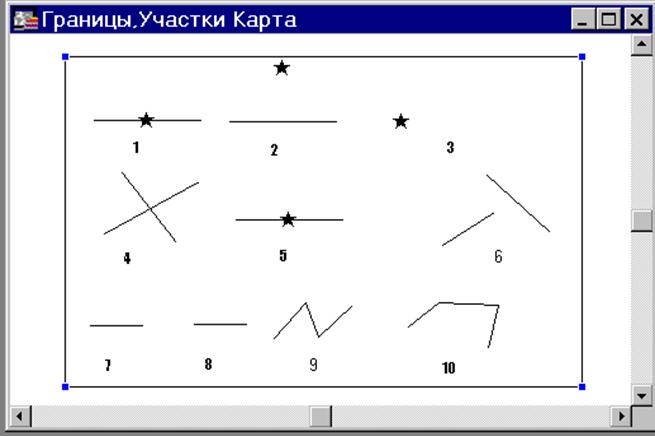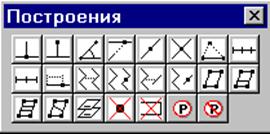| ПРАКТИКУМ ПО ВНУТРИХОЗЯЙСТВЕННОМУ ЗЕМЛЕУСТРОЙСТВУ СЕЛЬСКОХОЗЯЙСТВЕННОГО ПРЕДПРИЯТИЯ ЧАСТЬ 3 |
 |
 |
| Добавил(а) Administrator |
| 16.02.11 11:12 |
|
Страница 24 из 30
Для проверки выполнения указанных построений необходимо, прежде всего, загрузить ГИС MAPINFO (MapInfow.exe), указав для открытия Рабочий набор Построения.WOR. После загрузки на экране появится изображение, показанное ниже.
Это изображение содержит 10 графических фрагментов на косметическом слое, которые будут использоваться при выполнении линейных построений. Далее следует запустить модуль builder.mbx и выбрать в основном меню появившуюся позицию Построения. Все указанные выше построения и функции реализуются использованием инструментальной панели Построения, показанной ниже.
Далее приводится описание необходимых действий для реализации каждого из указанных выше построений. Предварительно следует установить режим захвата точек, нажав на клавиатуре клавишу S (режим SNEP). В этом режиме попадание курсора в точку отмечается появлением пунктирного перекрестья в точке. Если после указания линейного элемента появляется сообщение, что элемент не найден, можно попробовать изменить радиус области захвата при указании (выборе) объектов. Для этого следует в основном меню указать позиции Построения - Параметры, после чего в открывшемся диалоговом окне задать нужную величину радиуса. 1. Проведение перпендикуляра из точки расположенной на заданном отрезке Для выполнения операции используем фрагмент 1 на исходном изображении, содержащем отрезок длиною 200 метров, в середине которого размещен точечный элемент. Далее необходимо нажать на панели Построения кнопку 2. Проведение перпендикуляра из заданной точки на указанный отрезок линии Для выполнения операции используем фрагмент 2 на исходном изображении, содержащем отрезок длиною 200 метров, над серединой которого размещен точечный элемент. Далее необходимо нажать на панели Построения кнопку 3. Проведение отрезка заданной длины под заданным углом (или под заданным углом к указанному отрезку) Для выполнения необходимых построений используем фрагмент 3 на исходном изображении, содержащем один точечный элемент. Для начала построим в этой точке горизонтальный отрезок длиной 200 метров. Для этого необходимо нажать на панели Построения кнопку 4. Деление линий в точке их пересечения Для выполнения данного построения используем фрагмент 4, содержащий два пересекающихся отрезка. Убедимся в их целостности, используя кнопку «Стрелка» из панели «Операции» (подсветка каждого отрезка). Далее указать оба этих отрезка штатными средствами выборки Mapinfo (оба отрезка должны стать подсвеченными). После этого нажать кнопку 5. Деление линии в указанной точке Для проверки данного построения воспользуемся фрагментом 5, содержащим отрезок и точечный элемент. Убедимся в целостности отрезка штатными средствами выборки Mapinfo (подсветка). Далее необходимо нажать на панели Построения кнопку 6. Удлинение линии до пересечения с другой линией Для проверки выполнения этого построения используем фрагмент 6, содержащий два отрезка, первый из которых (левый) необходимо дотянуть до второго. Прежде всего, необходимо нажать на панели Построения кнопку («Удлинение линии до пересечения с другой линией»). Далее следует указать нажатием левой кнопки мыши точку левого отрезка около дотягиваемого конца, и, не отпуская кнопки мыши, указать любую внутреннюю точку правого отрезка, после чего левую кнопку мыши следует отпустить. В результате левый отрезок будет дотянут до правого, а правый будет разбит в точке пересечения на два новых отрезка. 7. Засечка по двум заданным расстояниям Для выполнения данного построения будем использовать фрагмент 7, содержащий отрезок, длина которого равна 100 метрам. Прежде всего, необходимо нажать на панели Построения кнопку 8. Отделение от указанного конца линии заданного числа сегментов заданной длины Для выполнения данного построения будем использовать фрагмент 8, содержащий отрезок, длина которого равна 100 метрам. Прежде всего, необходимо нажать на панели Построения кнопку 9. Деление линии на заданное число равных сегментов Для выполнения данного построения будем использовать фрагмент 9, содержащий ломаную линию, длина которой равна 243.3 метра. Прежде всего, необходимо нажать на панели Построения кнопку 10. Засечка заданного расстояния от выбранного конца указанного отрезка Для выполнения данного построения будем использовать фрагмент 9, содержащий ломаную линию. Прежде всего, необходимо нажать на панели Построения кнопку |
| Последнее обновление 16.02.11 13:01 |